- Минималистичният дизайн ви позволява да поставите повече код на екрана.
- Изключително удобно, когато става въпрос за редактиране на голям код; просто щракване върху елемент ще подчертае всички свързани елементи.
- Предлага се с визуализация в реално време; няма нужда да натискате клавиша F5 за опресняване.
- Изграден с уеб технологии, които го правят лек и по-малко жаден за ресурси.
- За повишаване на функционалността Brackets поддържа много приставки на трети страни.
Bracket Editor може да се инсталира в Ubuntu с помощта на различни методи. Тази статия ви показва как да използвате различни методи за инсталиране на Brackets Editor във вашата система Ubuntu.
Метод 1: Инсталирайте Редактор на скоби чрез Snap
Първият и препоръчителен метод за инсталиране на скоби е използването на щракване. Изпълнете следната команда, за да изтеглите и инсталирате скоби:
$ sudo snap инсталационни скоби --classic
Програмата за скоби може да бъде видяна в Приложения:
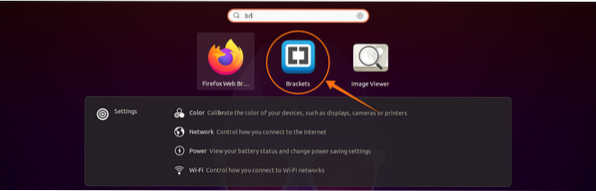
Отворете скоби, като кликнете върху иконата:
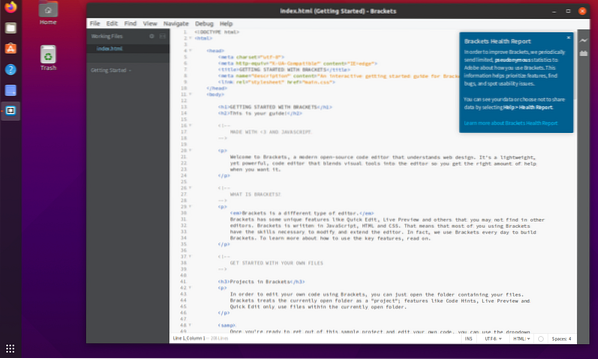
И това е всичко! Редактор на скоби вече е инсталиран на вашата машина на Ubuntu.
Метод 2: Инсталирайте Редактор на скоби чрез Софтуерния център на Ubuntu
Вторият метод за инсталиране на Bracket editor е използването на софтуерния център на Ubuntu. Първо отворете Софтуерния център:
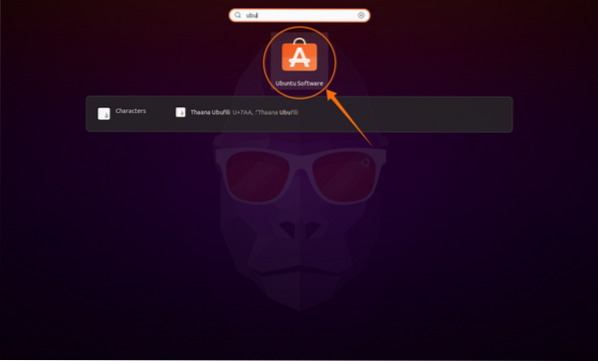
Щракнете върху бутона Търсене и потърсете „Скоби.”В Софтуерния център се предлага неофициален пакет:
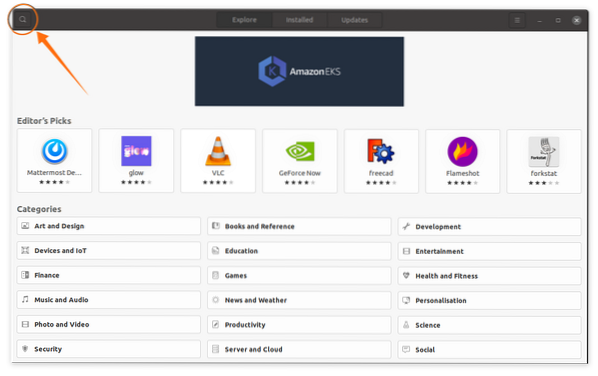
Щракнете върху иконата Скоби и натиснете Инсталирай:
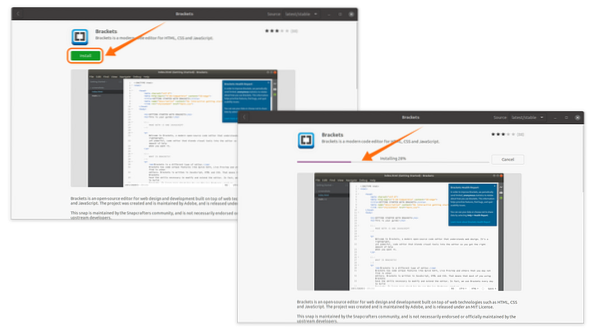
След като изтеглянето и инсталирането приключат, отворете скоби от Приложения:
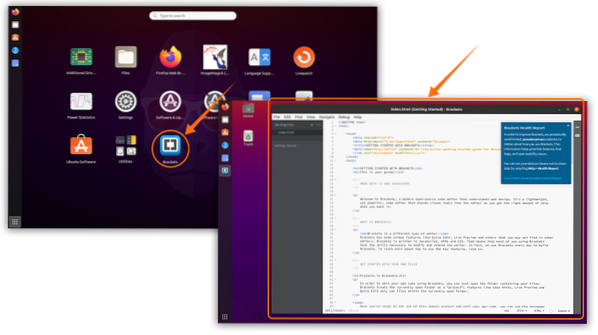
Деинсталирайте редактора на скоби от Ubuntu
Ако скобите са инсталирани по първия метод, използвайте следната команда, за да го изтриете:
$ sudo щракване премахване на скоби
Ако скобите са инсталирани с помощта на Софтуерния център, отворете отново Софтуерния център на Ubuntu. Щракнете върху Инсталиран , намерете приложението Brackets Editor и кликнете Премахване:
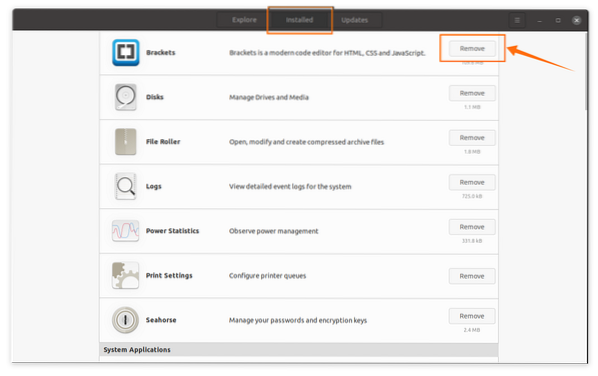
Ще се появи подкана; изберете Премахване за да продължите процеса на изтриване.
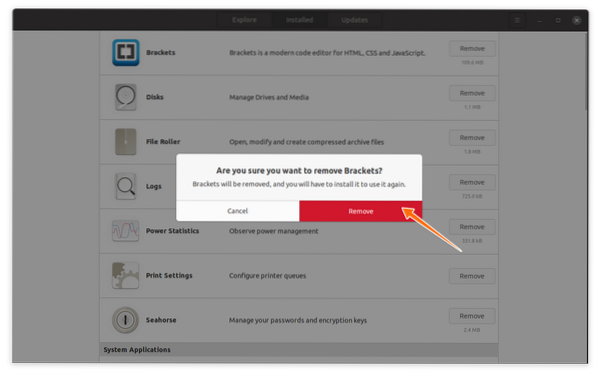
Приложението за скоби вече ще бъде премахнато / деинсталирано от вашето устройство.
 Phenquestions
Phenquestions


